Nézd meg a következő fantasztikus ikon témákat Ubuntu, Linux Mint és más Linux asztali számítógépekhez.
Egy gyors és egyszerű módja annak, hogy merészen új (és egy kicsivel több személyiséget) adj az Ubuntu asztalodnak, az ikon téma váltás
De mivel több száz teljes ikon csomag létezik, nehéz tudni, hol kezdd – ezért ez a bejegyzés!
Kiemeljük a jelenleg legjobb ikon témákat Linuxhoz. Ezek a finom, lapos és 2D-s glifáktól a fényes, gradiens és részletgazdag csomagokig terjednek.
A még jobb, hogy folyamatosan frissítjük az ikontémák listáját. Nem kell aggódnod amiatt, hogy bármelyik link elromlott vagy bármelyik csomag elavult.
Ha készen állsz arra, hogy megújítsd az asztalodat, olvass tovább!
A legjobb ikon témák Ubuntuhoz
Papír ikon téma
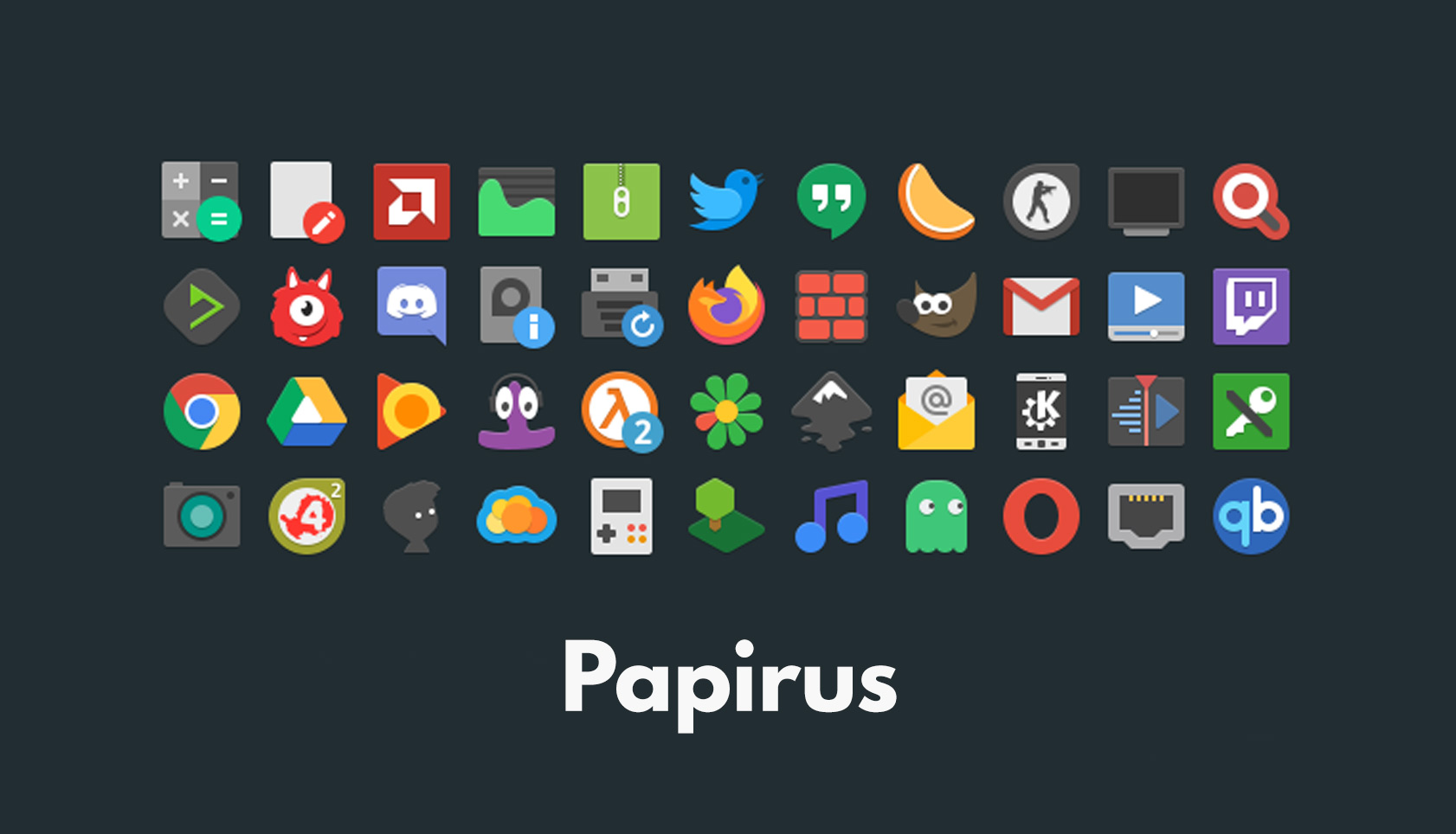
Nem lenne teljes az Ubuntu és más Linux disztrók legjobb ikontémáinak listája, ha nem említené a Papirus ikonokat. Ez a bizonyos készlet az utóbbi évek egyik legjellegzetesebb ikoncsomagja, és én imádom!
Színes, ötletes és formabontó: A Papirusnak sikerül megőriznie a vizuális kohéziót a széles lefedettség ellenére – ez egy olyan plusz, amit könnyű természetesnek venni. A téma mögött álló fejlesztők ráadásul fogékonyak a visszajelzésekre. Ha egy alkalmazásból hiányzik egy ikon, kérheti annak hozzáadását, ha a GitHubon keresztül kapcsolatba lép velük.
Megmutattam már korábban, hogyan telepítheted a Paprius ikon témát Ubuntura, és -spoiler- nagyon egyszerű. Just open a new Terminal window and paste the following command to add the official Papirus Team PPA to your list of software sources:
sudo add-apt-repository ppa:papirus/papirus
Once done, proceed to install the icon theme:
sudo apt install papirus-icon-theme
This PPA will also give you ongoing updates as and when released. This way you’ll always be using the latest designs and the latest icons.
Numix Circle
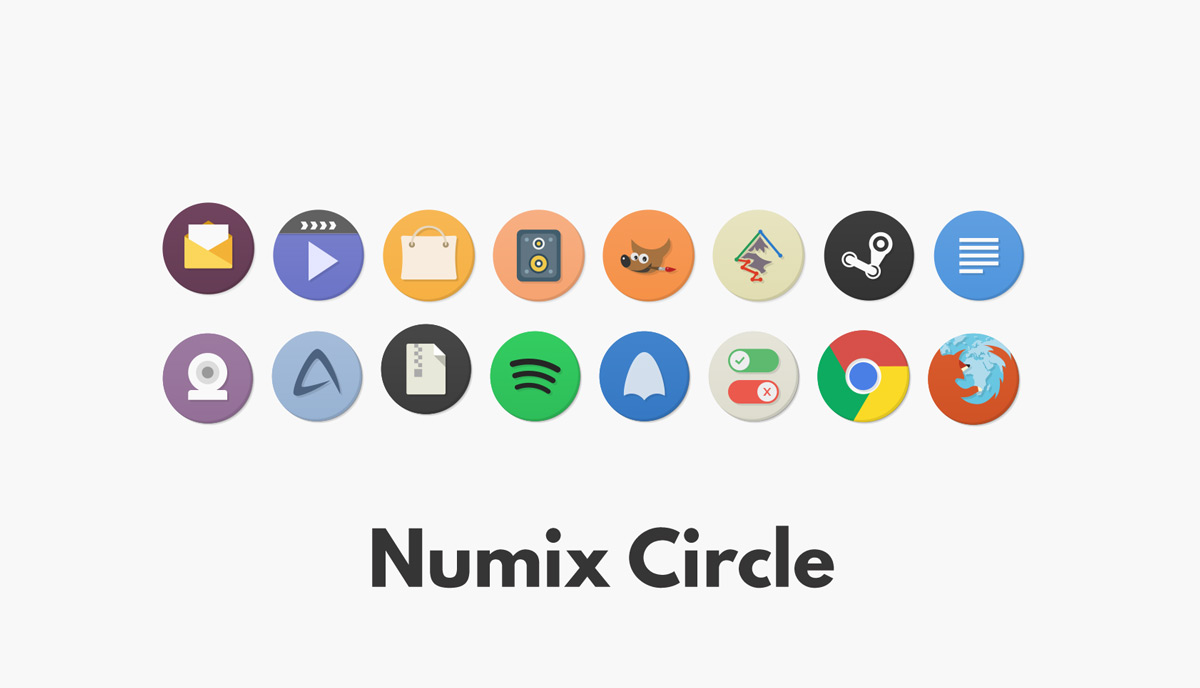
After a circular icon theme with lashings of color? There’s only one icon set up to the job:
Míg az a vizuális trükk, hogy minden alkalmazást ugyanabba a formába helyezünk, néha túlzásnak és extrémnek tűnhet (és a nem megfelelő alkalmazásokat még inkább kiemeli), a Numix esetében ez nem így van, köszönhetően a kimerítő lefedettségnek.
A Numix Circle ikonkészlet immár több ezer alkalmazásikonra terjed ki, a régi kedvencektől az idéző újakig, amelyek mindegyike (nem meglepő módon) kör alakú keretbe van helyezve.
A Numix Circle ikontémát Ubuntun közvetlenül az Ubuntu Software alkalmazásból telepítheted, de az ikonkészlet legújabb verziójának telepítéséhez (amit én ajánlok) add hozzá a hivatalos Numix PPA-t:
sudo add-apt-repository ppa:numix/ppa
A készlet legfrissebb verziójának telepítéséhez:
sudo apt install numix-icon-theme-circle
A PPA hozzáadása biztosítja azt is, hogy a jövőbeni frissítéseket is megkapod, amint megjelennek.
Qogir ikon téma
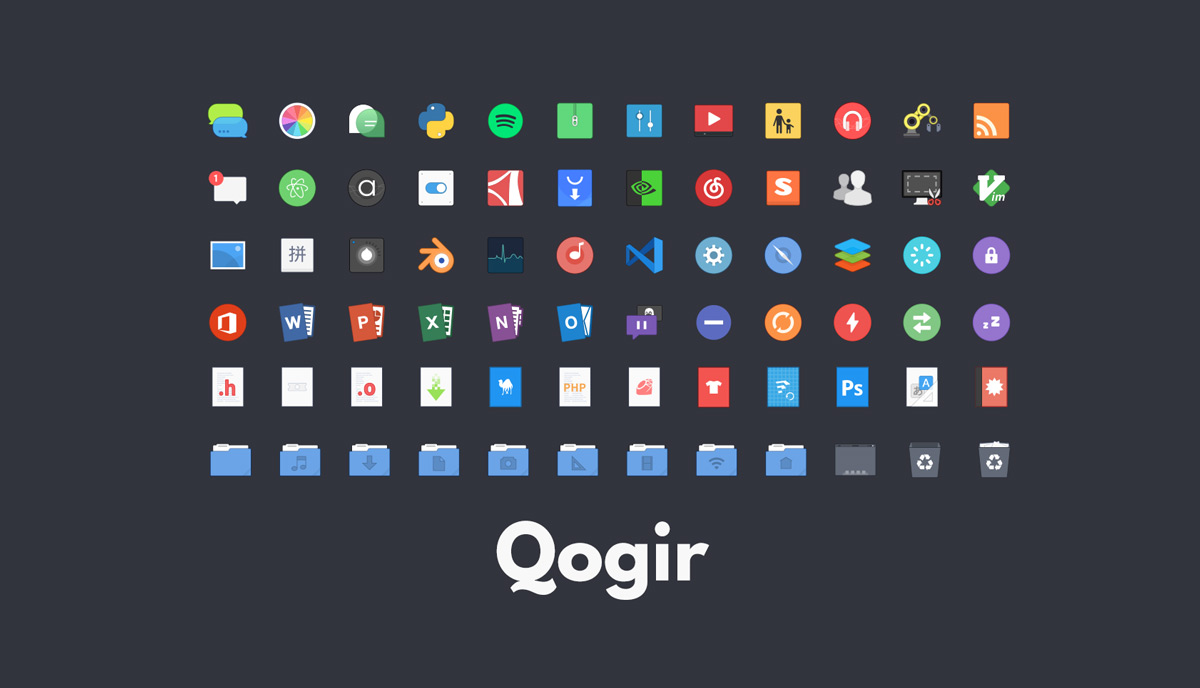
A Qogir. ikoncsomagot úgy tervezték, hogy kiegészítse a (meglehetősen feltűnő) Qogir GTK témát – de ne érezd magad elkeseredettnek, ha nem használod, mivel ez egy remek ikonkészlet önmagában is.
A Qogir az Arc, Faba és Tela ikonkészletek kombinációján alapul, és a szerzője “lapos, színes dizájn ikon témaként harangozza be Linux asztali számítógépekhez”.
De ez nem lapos lapos.
A döntés, hogy egyszerű 2D glifákat használnak minimális rétegezéssel, és ragaszkodnak a következetes formákhoz és árnyalatokhoz, a Qogir ikonok megtartják az egyensúlyt a lágy és hívogató, valamint a komoly és professzionális között. Az ebben a készletben található ikonok nem tűnnek túltervezettnek vagy túl rajzfilmszerűnek.
A Qogir ikontéma letöltése (.tar.gz)
A Qogir ikontéma Ubuntura történő telepítéséhez töltse le a legújabb kiadást a fenti linkről. Ha a letöltés befejeződött, kicsomagolja az archívumot, és a benne lévő legfelső szintű mappát helyezze át a ~/.icons könyvtárában lévő rejtett Home mappába. Ha ez a könyvtár nem létezik, hozza létre.
OS Catalina

Asztali Linux operációs rendszerek sok mindenben különböznek zárt forráskódú társaiktól. De a puszta kontroll a megjelenés felett talán a legszembetűnőbb.
Szóval, ha az Ubuntut olyan kinézetűvé akarod tenni, mint egy Mac – lehet, hogy tetszik az OS kinézete, de a korlátai nem -, akkor egy olyan ikonkészlet, mint az OS Catalina, egyszerű módja ennek.
Ezt az ikoncsomagot a modern macOS ikonok kinézete ihlette, de nem szó szerinti másolata. Ehelyett a szerzők gondosan lefordítják az általános motívumokat és koncepciókat egy (vitathatatlanul) lágyabb és jobb készletbe, mint az igazi!
OS Catalina ikonok letöltése (.zip)
Az ikon-téma Ubuntura történő telepítéséhez először töltse le a legújabb kiadást a fenti linkről. Ha a letöltés befejeződött, bontsa ki az archívumot. Ezután a kicsomagolt mappát helyezze át a ~/.icons könyvtárában lévő rejtett Home mappába. Ha ez a könyvtár nem létezik, hozd létre.
Vimix
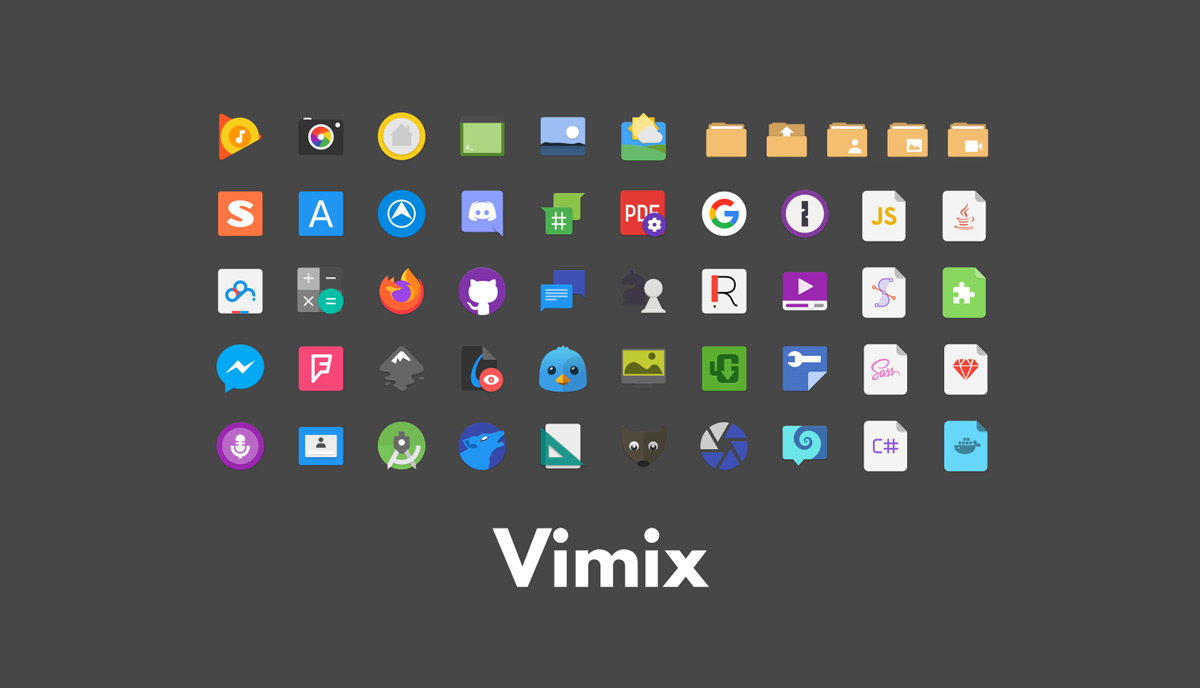
A Vimix ikonok a néhány évvel ezelőtt népszerű Paper ikon témán alapulnak (de már nagyon különböznek attól). Bár az a téma material designként indult, azóta kialakult a saját megjelenése.
A Qogirhoz hasonlóan a Vimixet is úgy tervezték, hogy az azonos nevű GTK témával használható legyen, de ez nem konkrét követelmény. Bármilyen tetszőleges GTK-témával használhatod.
Az ikoncsomag többféle színváltozatban kerül terjesztésre, többek között piros (“ruby”), fekete és lila (“amethyst”) színekben. Ezek egyenként letölthetők és telepíthetők, vagy egy parancssori szkript segítségével automatizálhatja a folyamatot.
Link a Vimix letöltéséhez
we10x
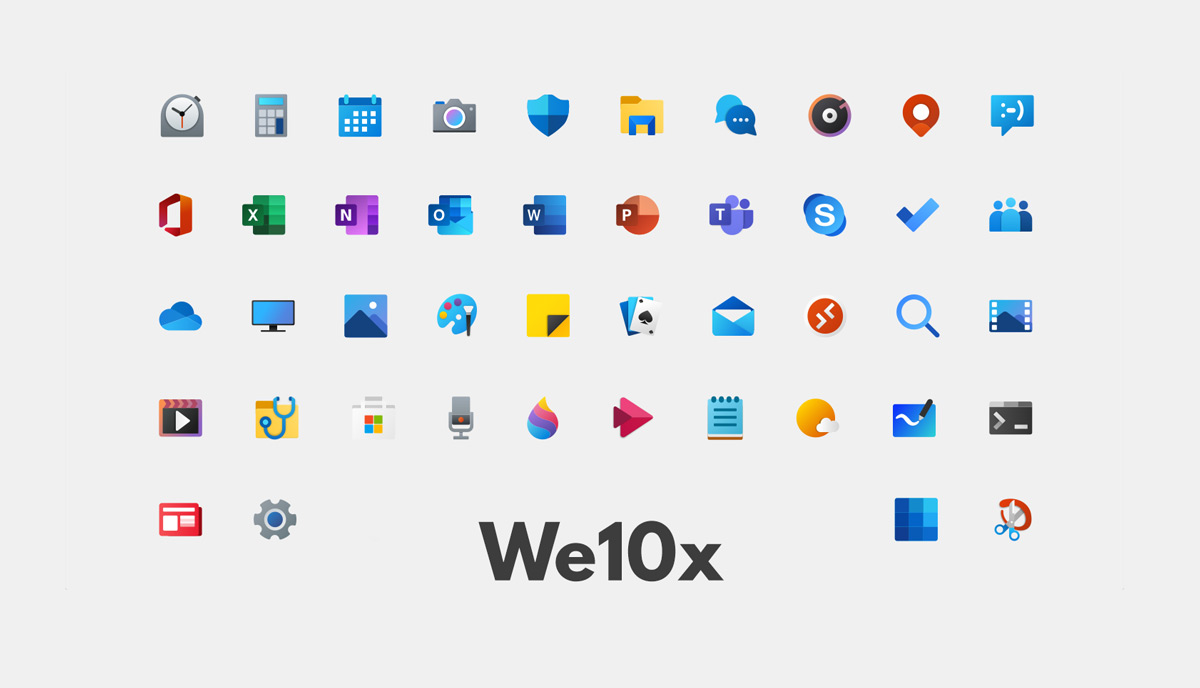
A Microsoft (lassan) új tervezési nyelvet vezet be a Windows operációs rendszer és a hozzá tartozó alkalmazások és szolgáltatások ökoszisztémája számára. Az új megjelenés pedig a redmondiak aktív felhasználói bázisán túl, azaz a Linux-felhasználók körében is rajongókra talált.
A We10X ikonkészlet azonban nem a Windows ikonok 1:1 portolása Linuxra. Nem egy klón. Bár erősen inspirálja a Windows “folyékony” esztétikája, mégis önállóan értelmezi azt, és ahol szükséges, engedményeket és eltéréseket tesz a Microsoft által kiosztott ikonoktól.
Az ismertebb ikonkészlet egyes felhasználók számára megkönnyítheti a rendszer használatát. Függetlenül attól, hogy miért szeretnél egy ilyen csomagot használni, a Linux használatának szépsége az, hogy megteheted – szóval rajta!
We10x Icon Theme (.tar.gz) letöltése
A We10x ikonok Ubuntura történő telepítéséhez először töltsd le a csomag legújabb verzióját a fenti linkről. Ha a letöltés befejeződött, kicsomagolja az archívumot, és a legfelső szintű mappát áthelyezi a ~/.icons könyvtárában lévő rejtett Home mappába. Ha ez a könyvtár nem létezik, hozd létre.
Obsidian
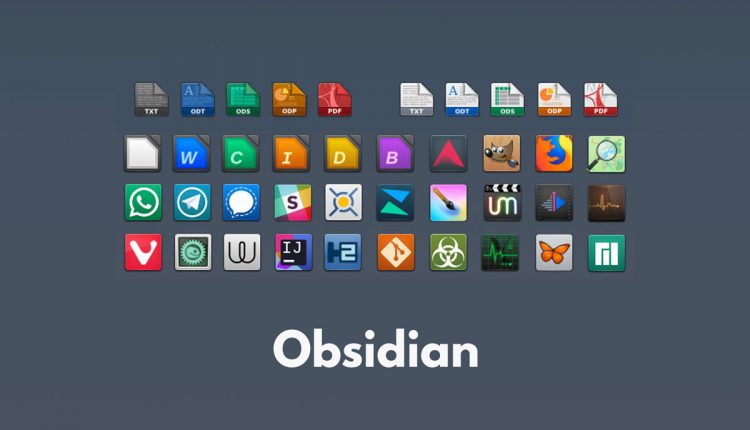
A lapos témák kicsit, nos, laposnak érzed magad? Ha igen, akkor mindenképpen nézd meg az Obsidian-t.
Az Obsidian a Faenza ikon téma folytatása, amely néhány évvel ezelőtt őrülten népszerű volt a Linux felhasználók körében. Sajnos maga a Faenza már nem frissül.
Elérkezik az Obsidian. Átdolgozza a Faenzát 2020-ra, egy halom átdolgozott és újratekert ikont csomagolva olyan klasszikus alkalmazásokhoz, mint a Firefox, a GIMP és a LibreOffice, valamint támogatja az olyan újabb szoftvereket, mint a Cawbird, a Foliate és a GNOME Extensions.
A 3D elemektől itt nem kell tartani: Az Obsidian teljes mértékben magáévá teszi a fényességet, a fényhatásokat, a cseppárnyékokat és a ferdéket. Az eredmény egy hangsúlyos és jellegzetes “csempézett” megjelenésű ikoncsomag, amely véleményem szerint nem hasonlít semmihez, amit bármely más Linux ikon téma kínál.
Az Obsidian letöltése a GitHubról
Az Obsidian ikonok Ubuntura történő telepítéséhez töltse le a csomag legújabb verzióját a fenti linkről. Ha a letöltés befejeződött, kicsomagolja a tar.xz archívumot, és a legfelső szintű mappát helyezze át a ~/.icons könyvtárában lévő rejtett Home mappába. Ha ez a könyvtár nem létezik, hozd létre.
Newaita
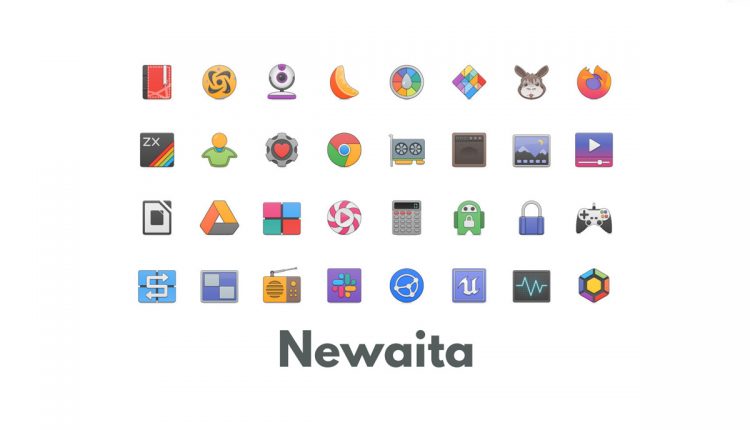
A lista utolsó, de semmiképpen sem utolsó sorban a Newaita. Ez az aktuális ikoncsomag du jour abban a tekintetben, hogy mindenki róla beszél – és könnyű megérteni, hogy miért!
Eléggé emlékeztet a Tango desktop projektre, amely megpróbált egy egységes megjelenést kurátorkodni a Linux alkalmazások számára az eszközkészletek és az asztali számítógépek között, bár egy kicsit modernebb. Az alkalmazásikonok nem szuperrealisztikusak, de nem is teljesen karakter nélküliek. Sőt, néhány ikon kiválóan megrajzolt.
A legtöbb ikonon a határoló körvonal használata jellegzetes megjelenést biztosít, a glifák helyenként kissé kiemelkedő megjelenésűek. Az opcionális sötét készlet beépítése szép húzás.
Röviden, a Newaita ikonok merész, magabiztos megjelenést kölcsönöz a Linux-asztalnak, amely ötvözi a modern színtervezési trendeket a régebbi, bonyolultan modellezett stílussal.
Newaita ikonok letöltése (.zip)
A Newaita ikonok Ubuntura történő telepítéséhez először töltse le a csomag legújabb verzióját, majd ha kész, csomagolja ki a .zip archívumot. Mindkét felső szintű mappát helyezze át a ~/.icons könyvtárában lévő rejtett Home mappába. Ha ez a könyvtár nem létezik, hozd létre.”
Témák, amelyekre érdemes odafigyelni
Íme, itt van: 8 kivételesen jól elkészített teljes ikon téma Ubuntu-hoz, Linux Mint-hez és más disztrókhoz, amelyek tökéletesek a kezdéshez – de a design trendek nem állnak meg, és folyamatosan új ikoncsomagokat fejlesztenek.
Míg úgy döntöttem, hogy ezt a listát (egyelőre) csak 8-ra korlátozom, rengeteg feltűnő ikonkészlet létezik. Ha a lágy megjelenés és a pasztellszínek rajongója vagy, akkor a Boston, Tela és Zafiro csomagok ügyes vonzerővel bírnak. Aki kör alakú készletet szeretne, annak érdemes kipróbálnia a Tela Circle-t.
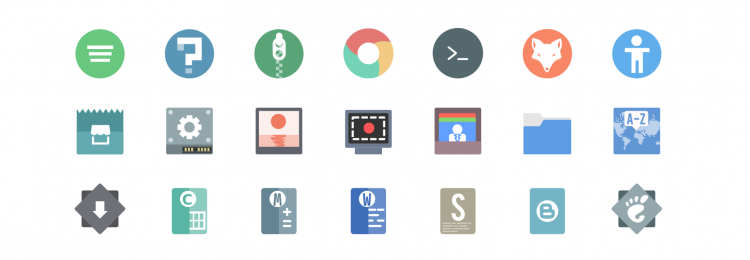
Ha Ubuntu 18.04 LTS-t vagy magasabb verziószámot használ, érdemes kipróbálnia az új, továbbfejlesztett upstream GNOME ikonokat. Az ikonoknak mostanában nagyon sajátos hangulata van. Csak telepítse az Ubuntu Software alkalmazásból.
Végezetül, ha nagyon tetszenek az Ubuntu által szállított Yaru ikonok, de szeretné, ha a készlet több alkalmazást is lefedne, akkor nézze meg a Yaru++-t. Ez további Yaru stílusú ikonok özönét biztosítja további alkalmazások bőséges tárházához.
Hogyan telepíthetsz ikon témákat Ubuntura
Az általunk kiválasztott ikoncsomagok némelyikének manuális telepítése szükséges – de ez ne tántorítson el, mivel ez nem olyan nehéz vagy bonyolult, mint gondolnád.
First download the latest version of your chosen pack using the link(s) provided. Depending on the packaging this may come as a zip file or a .tar.gz — but it doesn’t matter.
When the download completes you need to extract the archive, i.e. right-click on it in the file manager and select ‘extract here’.
Finally, move the top level folder inside the extracted folder to the hidden ~/.icons folder in your Home directory. If this directory doesn’t exist, create it.
 Press
Press ctrlh to show/hide hidden files and folders on Ubuntu Now you’re all set. Az ikonok témáját hasonlóan változtathatod meg, mint az Ubuntu témáját: a GNOME Tweaks alkalmazással (látod, nem véletlenül teszem a beszerzését az Ubuntu  telepítése utáni egyik legfontosabb teendőnek) vagy a Linux Mint megjelenési eszközével.
telepítése utáni egyik legfontosabb teendőnek) vagy a Linux Mint megjelenési eszközével.
A témaváltoztatások azonnal érvénybe lépnek, és gyorsan “visszavonhatók”. Ez azt jelenti, hogy bátran kísérletezhetsz különböző készletekkel, hogy megtaláld a számodra legjobban működő (és nem utolsósorban legjobban kinéző) beállítást.
h/t Greg